INSTITUT SUPERIEUR INDUSTRIEL DE BRUXELLES LABORATOIRE DE DAO/CAO _____________
INSTITUT SUPERIEUR INDUSTRIEL DE BRUXELLES LABORATOIRE DE DAO/CAO __________________________________________________________________________ 150, rue ROYALE 1000 - BRUXELLES 28, rue des Goujons 1070 - BRUXELLES Tél 02/2174540 Tél: 02/5564770 Fax: 02/5564771 AUTOCAD 2000 COURS DE BASE 2D AVRIL 2000 Ing Michel HOLZAPFEL Page n°2 – Autocad2000 - Cours de base2D TABLE DES MATIERES. I. PRISE EN MAIN D’AUTOCAD 2000 P6 A. LE DÉMARRAGE D’AUTOCAD B. LA CRÉATION D’UN NOUVEAU DESSIN C. LA STRUCTURE DE L’ÉCRAN D. LES TOUCHES DE FONCTION E. LA SOURIS F. LANCEMENT D’UNE COMMANDE G. REMARQUES II. INTERFACE UTILISATEUR (BUREAU) P12 A. BOUTONS ET TOOLBARS B. CREATION D’UNE TOOLBAR C. PROFILE DU BUREAU III. GESTION DES FICHIERS ".dwg" P16 A. NEW B. OPEN C. SAVE – SAVE AS D. EXPORT E. RECOVER F. EXIT G. REMARQUES IV. AIDES AU TRACÉ ET INITIALISATION P19 A. LINE B. L’INTRODUCTION DE COORDONNÉES C. COORDS – SNAP – ORTHO – GRID – DDRMODES D. OBJECT SNAP – DDOSNAP E. DDUNITS F. LIMITS Page n°3 – Autocad2000 - Cours de base2D V. COMMANDES DE CONSTRUCTION P28 A. LINE B. RAY C. XLINE D. MLINE E. PLINE F. POLYGON G. RECTANGLE H. ARC I. CIRCLE J. DONUT K. SPLINE L. ELLIPSE M. POINT – DDPTYPE N. DTEXT – MTEXT – STYLE VI. ÉDITION DES OBJETS P38 A. LA SÉLECTION D’OBJETS B. ERASE C. MOVE D. COPY E. MIRROR F. ROTATE G. SCALE H. OFFSET I. TRIM J. EXTEND K. BREAK L. LENGTHEN M. ARRAY N. FILLET O. CHAMFER P. STRETCH Q. DDMODIFY /DDCHPROP / MATCHPROP R. DDEDIT S. PEDIT T. SPLINEDIT Page n°4 – Autocad2000 - Cours de base2D VII. HACHURAGE P52 A. BHATCH B. HATCHEDIT VIII. GESTION DE L’ÉCRAN P55 A. PAN B. ZOOM C. REDRAW D. REGEN E. TRANSPARENCE F. VIEWRES IX. TRAVAIL PAR COUCHES – STRUCTURATION P59 A. DDLTYPE (LTSCALE – CELTSCALE) B. DDCOLOR C. DDLMODES D. DDCHPROP (MATCHPROP) X. UTILISATION DE SYMBOLES P63 A. BLOCK (BMAKE) B. WBLOCK C. DDINSERT D. INTERACTION LAYERS-BLOCKS E. XREF XI. QUELQUES COMMANDES SUPPLÉMENTAIRES P69 A. DIVIDE B. MEASURE C. BOUNDARY D. SOLID E. EXPLODE F. PURGE Page n°5 – Autocad2000 - Cours de base2D XII. COMMANDES DE RENSEIGNEMENTS P73 A. LIST B. STATUS C. ID D. DIST E. AREA F. TIME G. SETVAR XIII. COTATION P76 A. DDIM B. DIMLINEAR C. DIMALIGNED D. DIMBASELINE E. DIMCONTINUE F. DIMORDINATE G. DIMANGULAR H. DIMCENTER I. DIMRADIUS-DIMDIAMETER J. LEADER K. TOLERANCE L. DIMEDIT M. DIMTEDIT N. UPDATE O. REMARQUE XIV. L’IMPRESSION D’UN DESSIN P89 A. PLOT XV. INDEX DES COMMANDES P92 A. FRANÇAIS – ANGLAIS B. ANGLAIS – FRANÇAIS C. LES TOOLBARS. Page n°6 – Autocad2000 - Cours de base2D I. Prise en main d’AutoCAD 2000. A. LE DÉMARRAGE D’AUTOCAD. B. LA CRÉATION D’UN NOUVEAU DESSIN. C. LA STRUCTURE DE L’ÉCRAN. D. LES TOUCHES DE FONCTION. E. LA SOURIS. F. LANCEMENT D’UNE COMMANDE. G. REMARQUES. Page n°7 – Autocad2000 - Cours de base2D A. Le Démarrage d’AutoCAD. La procédure de démarrage d’AUTOCAD est dépendante de l’environnement dans lequel on travaille. Windows : Double click sur l’icône d’AutoCAD 2000 B. Création d’un nouveau dessin. 1. Utilisation du "Sorcier" Il existe le "sorcier rapide" qui permet d’initialiser les limites et le système d’unité et le "sorcier avancé" qui prévoit quelques options complémentaires. 2. Utilisation d’un fichier gabarit Il existe différents fichiers fournis avec AutoCAD en"mm." et "inches" qui comportent déjà certains réglages ainsi que le cadre et le cartouche préformaté en "Layout1", anciennement "Paperspace". Mais il est plus confortable de créer nous-mêmes nos fichiers "Template " à nos mesures avec nos réglages. Les fichiers "Template" sont en fait des fichiers AutoCAD normaux, mais sauvés avec l’extension ".dwt" en lieu et place de ".dwg". Ils mémorisent nos réglages tels que les variables de cotation, l’organisation de nos "Layers", l’échelle des types de lignes etc.… F1 Page n°8 – Autocad2000 - Cours de base2D Quant au cadre et au cartouche à utiliser, cela se détermine en fin de travail par l’insertion de ceux-ci, avec ou sans attributs. Nous partons du principe que tout est dessiné à l’échelle 1/1 et la mise en page, c’est pour la fin. 3. Démarrage à froid. Le système métrique ou anglais, est le seul réglage demandé. C. La structure de l’écran. L’écran est constitué d’une zone graphique entourée : d’une zone de commande "A" de l’affichage des coordonnées "B" de différentes barres d’outils modulables "C" d’une zone d’état "D" de menus déroulants "E" F2 E C B A D Page n°9 – Autocad2000 - Cours de base2D D. Les touches de fonction. F1. - Aide contextuelle. F2. - Passage de l’écran texte à l’écran graphique. F3. - Accrochage des objets "OSNAP" F6. - Affichage des coordonnées "polaires relatives" ou "cartésiennes absolues". F7. - Affichage de la grille. F8. - Passage en mode "orthogonal". F9. - Passage en mode d’accrochage du curseur "snap". F10. - Affichage des coordonnées polaires en "RealTime". F11. - Activation du "Tracking" en mode "OSNAP". Chacune de ces touches de fonction peut être utilisée à n’importe quel moment. F3 Page n°10 – Autocad2000 - Cours de base2D E. La souris. F. Lancement d’une commande. On peut lancer une instruction par les méthodes suivantes : v en tapant le raccourci d’une commande (1 à 3 caractères repris dans le fichier "acad.pgp"). v en tapant une commande v en sélectionnant une icône dans une "Toolbar" v au moyen d’une tablette et d’une souris particulière N4 Le bouton de gauche s’utilise 90% du temps pour sélectionner : - les commandes et options - les entités - les coordonnées Quant au bouton de droite il correspond au "Enter" et à la "Spacebar" du clavier et a pour fonction de cloturer une commande et de rappeler la dernière commande utilisée. Ce bouton de droite peut être "customiser" dans les "Preferences". Page n°11 – Autocad2000 - Cours de base2D G. Remarques. La touche <Space> a la même fonctionnalité que la touche <enter>. Si l’une de ces deux touches est actionnée au prompt de commande, AutoCAD relance la même commande que la dernière utilisée. Les lignes d’options affichées dans la zone de commande (les options étant séparées par le ‘/’) proposent généralement une valeur par défaut ; celle-ci, signalée entre les <> (ex : <Color>), peut être choisie au moyen du <enter>. Les autres options peuvent être choisies dans le menu écran ou par leurs initiales. Toute commande peut à tout moment être interrompue au moyen de la combinaison CTRL-C ou de la touche ESC (versions Windows en configuration normale). Page n°12 – Autocad2000 - Cours de base2D II. Interface Utilisateur (Bureau). A. BOUTONS ET TOOLBARS B. CRÉATION D’UNE TOOLBAR. C. PROFILE DU BUREAU. Page n°13 – Autocad2000 - Cours de base2D A. Boutons et Toolbars. Le G.U.I. (Graphical User Interface) utilise des : Toolbars et boutons Tooltips : la description de l’icône Flyouts : icônes multiples sous un même bouton. Les différentes "Toolbars" peuvent être appelées en cliquant avec le bouton droit de la souris sur n’importe quelle icône. Elles peuvent aussi être appelées via l’option "Toolbars" du menu "View". Les "Toolbars", ainsi que la fenêtre de texte, peuvent être placées à n’importe quel endroit autour de la zone graphique. Dans la boîte à dialogue, il suffit de cocher par une croix, les "Toolbars" souhaitées. F7 F5 F6 F7 Page n°14 – Autocad2000 - Cours de base2D B. Création d’une Toolbar. La même boîte à dialogue permettra également de : NEW : créer une nouvelle "Toolbar" DELETE : supprimer une "Toolbar" existante CUSTOMIZE : personnaliser une "Toolbar" par addition ou soustraction de nouvelles icônes . Cela se fait par glissement des icônes d’un endroit à l’autre. Quand la boîte à dialogue "Toolbar" est active, on peut cliquer une icône avec le bouton droit de la souris ; la boîte à dialogue "Button Properties" apparaît. Celle-ci permet de définir le nom de l’icône et l’instruction AutoCAD qui doit être réalisée. L’icône quant à elle peut également être modifiée graphiquement. F8 F8 F9 Page n°15 – Autocad2000 - Cours de base2D Lorsque l’on crée une "Toolbar" personnalisée, il est possible d’utiliser les boutons de type "Flyout" auxquels on attache l’une des catégories de "Toolbar" que l’on peut construire bouton par bouton. C. Profile du bureau. Lorsque les "Toolbars" sont bien organisées et placées autour de la zone graphique, il est conseillé de créer un "Profile" qui mémorisera, entre-autres, l’état du bureau pour les utilisations futures. ( Tools / Options / Profiles ) F10 F11 Page n°16 – Autocad2000 - Cours de base2D III. Gestion des fichiers ".dwg". A. NEW. B. OPEN. C. SAVE ET SAVE AS. D. EXPORT. E. RECOVER F. EXIT – QUIT. G. REMARQUES. Page n°17 – Autocad2000 - Cours de base2D Dans le menu déroulant "File", nous retrouverons les commandes classiques rencontrées dans l’environnement Windows. A. New. Création d’un nouveau fichier ".dwg", comme vu précédemment B. Open. Chargement d’un fichier ".dwg" existant, avec prévisualisation de celui-ci, si la sauvegarde a été réalisée en V 14 ou 2000. Cette commande est aussi utilisée pour ouvrir des fichiers de type ".dxf" et ".dwt". F13 N12 Page n°18 – Autocad2000 - Cours de uploads/Industriel/ syllabus-autocad-2000-cours-de-base-2d.pdf
Documents similaires





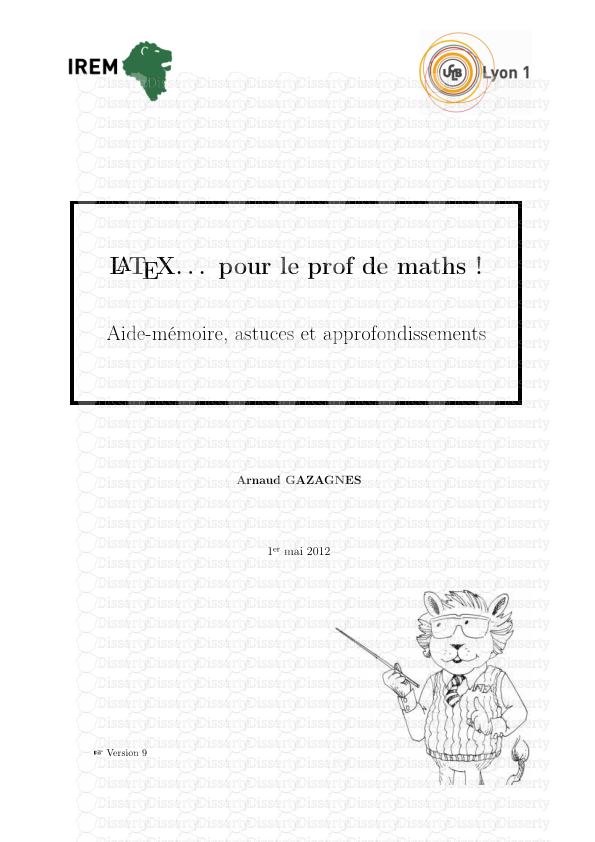




-
48
-
0
-
0
Licence et utilisation
Gratuit pour un usage personnel Attribution requise- Détails
- Publié le Mai 20, 2021
- Catégorie Industry / Industr...
- Langue French
- Taille du fichier 1.2739MB


